Решење грешке синхронизације података са изворним облаком
Тренутни тренд ка стварању облачног складиштења личних података корисника ствара проблеме све чешће него нове могућности. Један од најупечатљивијих примера је Порекло , где понекад можете наишли на грешку синхронизације података у облаку. Овај проблем мора бити решен и не смије се помирити с њим.
Садржај
Суштина грешке
Корисник оригинала штеди корисничке податке о играма истовремено на два места - на рачунару корисника, као иу облаку складишту. На сваком почетку, ови подаци се синхронизују да би се успоставио меч. Ово избјегава низ проблема - на примјер, губитак ових података иу облаку и на рачунару. Такође, спречава хакирање података како би додали валуту, искуство или друге корисне ствари у игри.
Међутим, процес синхронизације можда неће успети. Разлози за ово - пуно, већина њих ће бити демонтирана доле. Тренутно је проблем типичан за игру Баттлефиелд 1, где се грешка недавно појавила све чешће. У принципу, можемо разликовати широк спектар различитих мера и активности како бисмо се суочили са грешком.
Метод 1: Поставке клијента
За почетак, вреди покушати да копамо дубље у клијент. Постоји неколико механизама који могу помоћи.
Прво, покушајте да манипулишете бета верзијом клијента.
- Да бисте то урадили, одаберите одељак "Оригин" у горњој области главног прозора, а затим "Подешавања апликације" .
- У отвореним параметрима, померите се доле по страни на ставку "Учешће у бета тестирању поријекла" . Морате га омогућити и поново покренути клијента.
- Ако је укључен, онда га искључите и поново покрените.
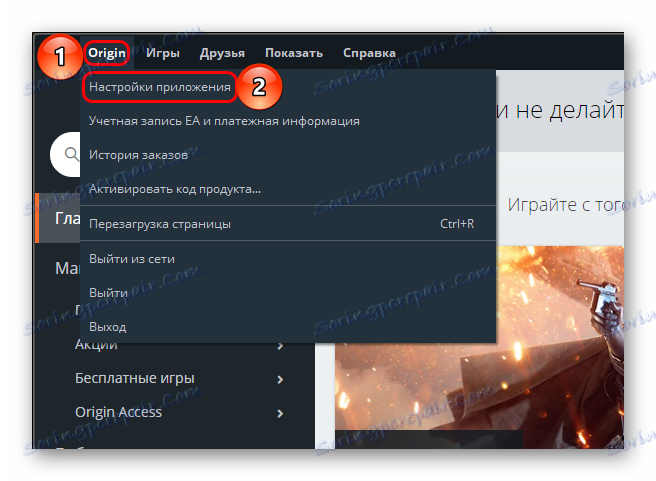
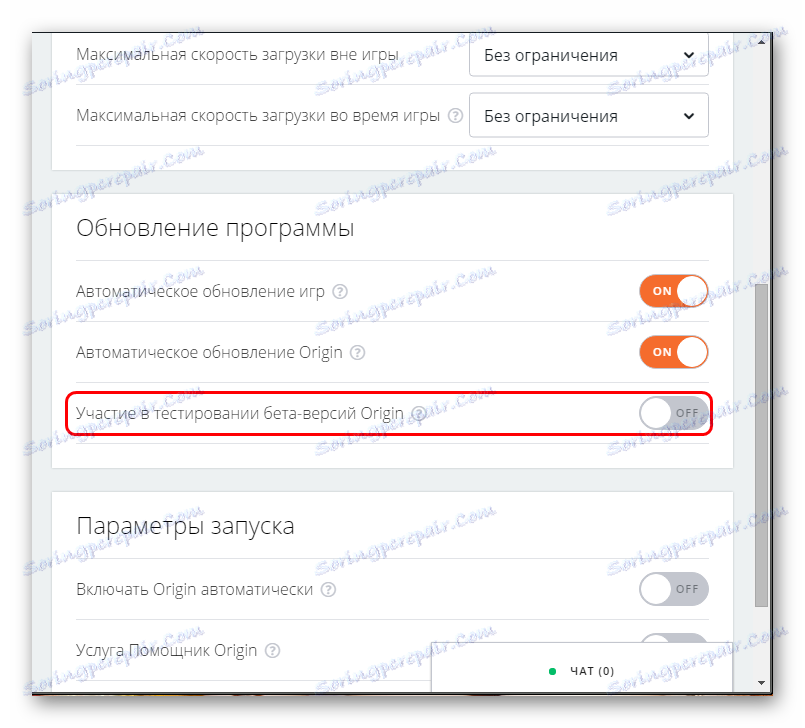
У неким случајевима то помаже. Ако то није успело, покушајте да онемогућите синхронизацију са облаком.
- Да бисте то урадили, идите у "Библиотека" .
- Овде морате кликнути десним тастером миша на жељену игру (у већини случајева, у тренутку када је то Баттлефиелд 1) и одаберите опцију "Гаме Пропертиес" .
- У прозору који се отвори, идите у одељак "Чување података у облаку" . Овде морате да онемогућите ставку "Омогућите складиште облака у свим подржаним играма" . Након тога кликните на дугме "Враћање уштеде" испод. Ово ће довести до тога да клијент више не користи цлоуд и водиће се подацима који су сачувани у рачунару.
- Овде је неопходно унапријед рећи последице. Овај метод је стварно добар за оне случајеве када је корисник сигуран у поузданост система свог рачунара и зна да се подаци неће изгубити. Ако се то догоди, играч ће остати без икаквог напретка у игрицама. Најбоље је да привремено користите ову мјеру док се сљедећи клијент не ажурира, а затим покушајте поново да се повежете са облаком.

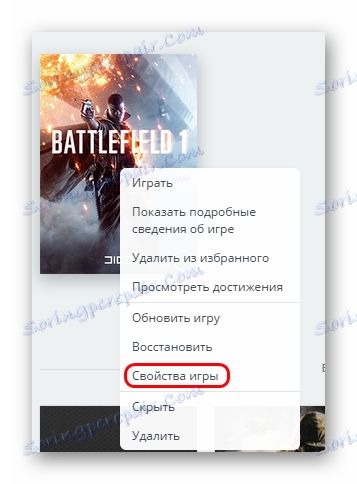
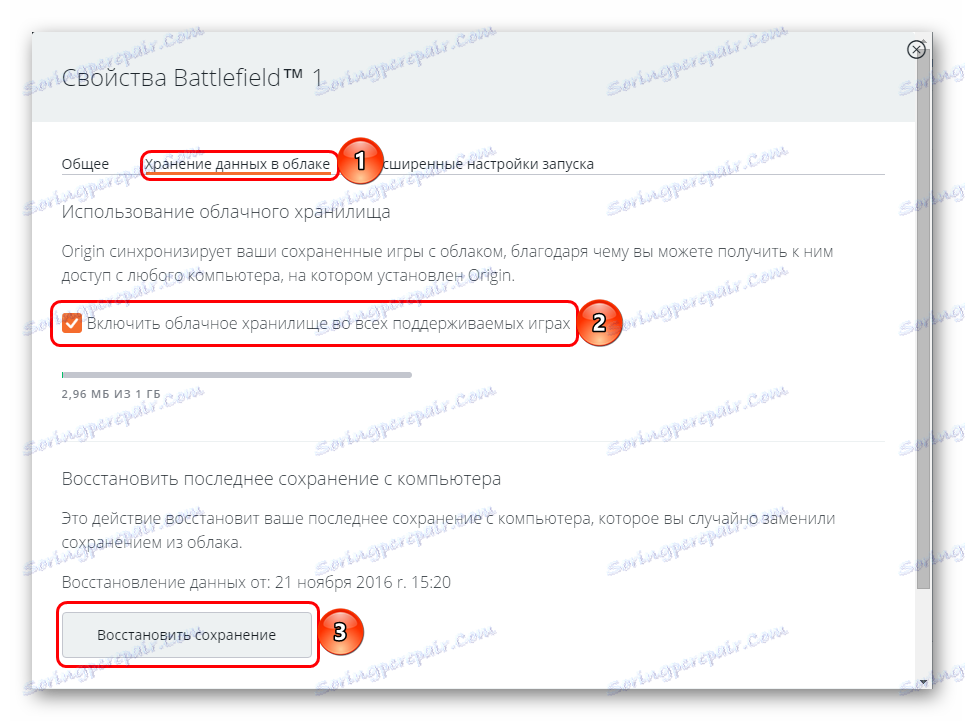
Такође је препоручљиво користити овај метод последње, али не најмање важно - уосталом, које су описане у наставку.
Метод 2: Очистите поновно инсталирање
Проблем може бити у квару клијента. Требали би покушати да га очистите.
Прије свега, вриједи очистити кеш меморије програма. Да бисте то урадили, погледајте следеће адресе на рачунару (обезбеђене за инсталацију на стандардној стази):
C:Пользователи[Имя пользователя]AppDataLocalOrigin
C:Пользователи[Имя пользователя]AppDataRoamingOrigin
Тада би требали покренути клијента. Након провере датотека ће радити уобичајено, али ако је грешка била цацхед, онда ће синхронизација бити нормална.
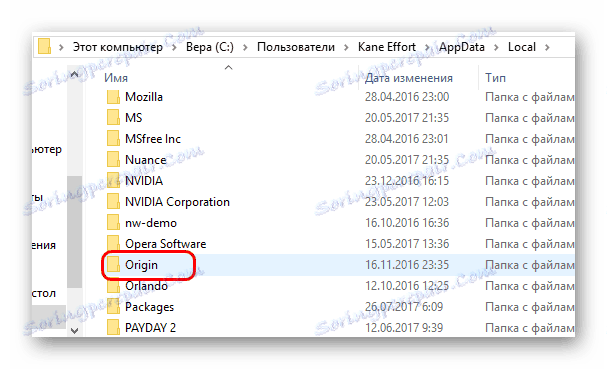
Ако то не помогне, онда је корисно деинсталирати клијента, а затим потпуно уклонити све трагове Порекла на рачунару. За то морате посетити следеће фасцикле и потпуно избрисати све референце на клијента:
C:ProgramDataOrigin
C:Пользователи[Имя пользователя]AppDataLocalOrigin
C:Пользователи[Имя пользователя]AppDataRoamingOrigin
C:ProgramDataElectronic ArtsEA ServicesLicense
C:Program FilesOrigin
C:Program Files (x86)Origin
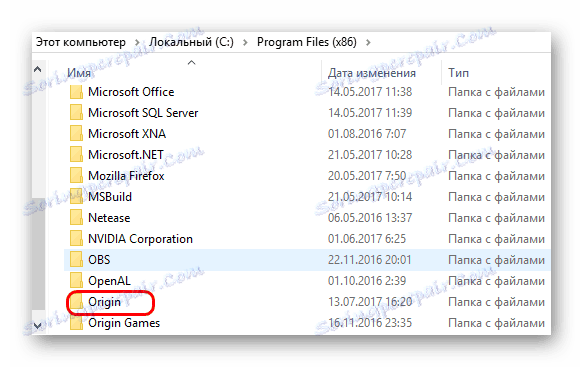
Након тога морате поново покренути рачунар и поново инсталирати програм. Ако је проблем био покривен клијентом, сада ће све функционирати како треба.
Метод 3: Нето рестартовање
Различити процеси система могу ометати правилан рад клијента. Неопходно је провјерити ову чињеницу.
- Прво, морате отворити протокол "Рун" . Ово се ради комбинацијом тастера "Вин" + "Р" . Овде морате унети
msconfigнаредбу. - Ово ће отворити системски конфигуратор. Овде треба да идете на картицу "Услуге" . Овај одељак представља све тренутне и нормално радне процесе система. Требало би да изаберете опцију "Не приказуј Мицрософтове процесе" да не онемогућите важне системске задатке, а затим кликните на дугме "Онемогући све" . Ово ће зауставити све бочне услуге које нису неопходне за тренутно функционисање система. Можете кликнути на "ОК" и затворити прозор.
- Затим отворите "Таск Манагер" комбинацијом тастера "Цтрл" + "Схифт" + "Есц" . Овде треба да идете у одељку "Стартуп" , где можете видети све програме који се покрећу када систем започне. Неопходно је потпуно искључити све задатке, чак и ако неки од њих представљају нешто важно.
- Након тога морате поново покренути рачунар.
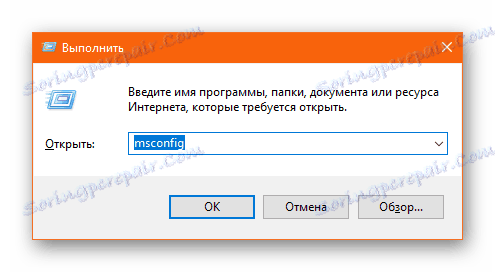
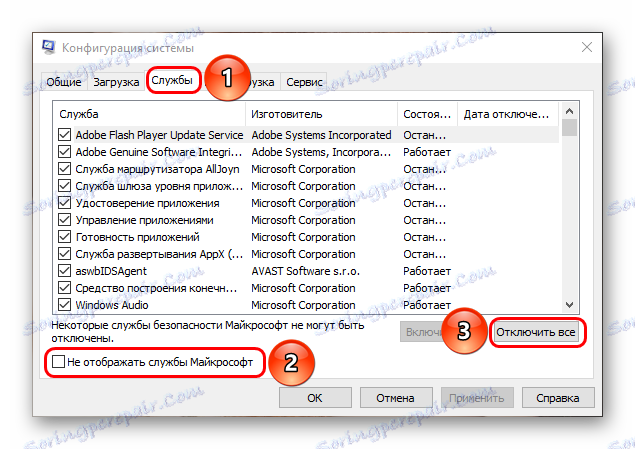
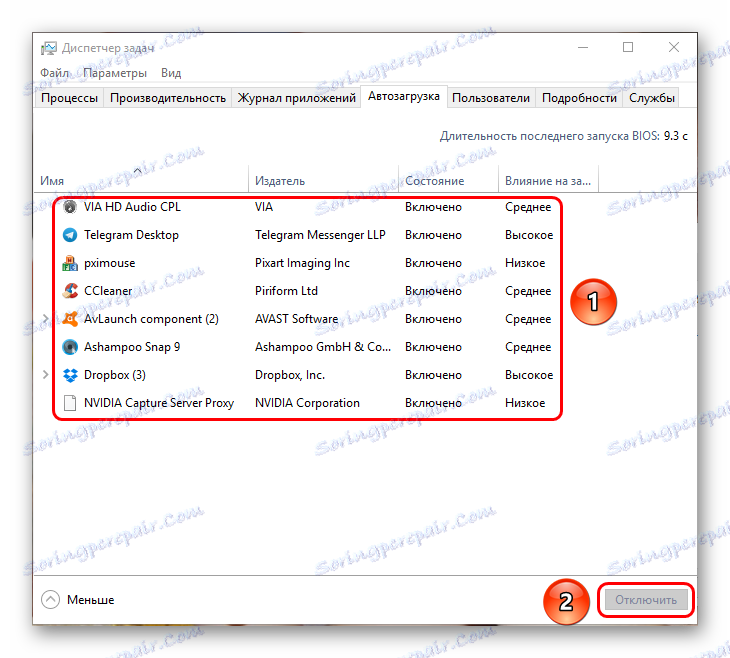
Сада ће рачунар почети са минималном функционалношћу, најсавременије компоненте система ће радити. У овом стању је тешко користити рачунар, многи задаци неће бити могући. Међутим, већина процеса неће функционисати и вреди покушати да покрене Порекло.
Ако у овом стању нема проблема, то ће потврдити чињеницу да је синхронизација података отежана неким системским процесом. Поново би требало да активирате рачунар тако што ћете пратити горе наведене кораке у обрнутом редоследу. Током извршења ових манипулација, вреди покушати да пронађемо мијешајући процес методом изузетака и потпуно га искључите, ако је могуће.
Метод 4: Очистите ДНС кеш меморију
Проблем се може покрити и због нетачног функционисања Интернет везе. Чињеница је да када се користи Интернет, све примљене информације систем цацхед у циљу оптимизације приступа подацима у будућности. Као и сваки други, тај кеш се постепено прелива и претвара у огромну снежну кутију. Оставља и систем и квалитет везе. Ово може довести до одређених проблема, укључујући синхронизацију података, може се извршити са грешкама.
Да бисте решили проблем, морате обрисати ДНС кеш и ребоотирати мрежни адаптер.
- Морате отворити протокол "Рун" са комбинацијом " Вин" + "Р" и унети
cmdкоманду тамо. - Ово отвара "Цомманд Лине" . Овдје је неопходно унети следеће наредбе у редосљеду у којем су наведени. Урадите то на начин осјетљив на случај, без грешака и након сваке наредбе морате притиснути тастер "Ентер" . Најбоље је копирати и залепити одавде.
ipconfig /flushdns
ipconfig /registerdns
ipconfig /release
ipconfig /renew
netsh winsock reset
netsh winsock reset catalog
netsh interface reset all
netsh firewall reset - Након последње команде, можете затворити конзолу и поново покренути рачунар.
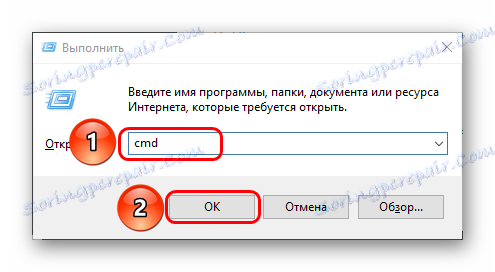
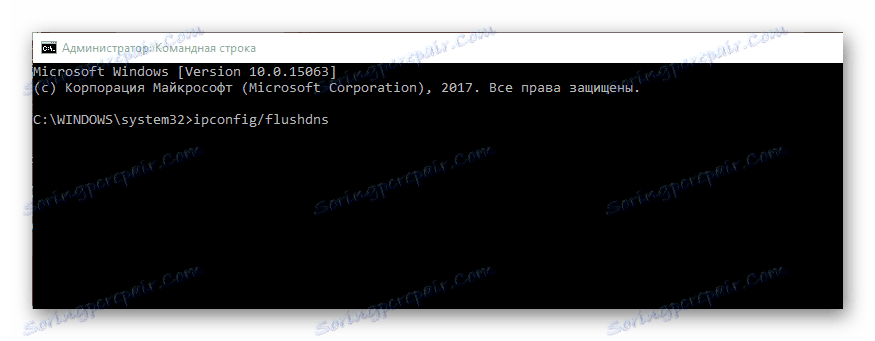
Сада би Интернет требало да почне боље. Вреди опет покушати користити клијента. Ако се синхронизација на почетку игре деси исправно, онда је проблем лежи у погрешном раду везе и сада је успешно решен.
Метод 5: Провера безбедности
Ако све горе наведено не помаже, требате покушати провјерити поставке сигурности система. Неке услуге рачунарског обезбеђења могу да блокирају приступ клијента Оригинала за повезивање на Интернет или датотеке на систему, тако да вреди покушати да додате Порекло на изузетке заштитног зида или да уопште покуша да онемогући заштиту.
Прочитајте више: Како додати програм у антивирусни изузетак
Исто важи и за вирусе. Они могу директно или индиректно креирати проблеме са везом, тако да се синхронизација не може извршити. У таквој ситуацији, као ништа друго, урадиће се комплетно скенирање рачунара за инфекцију.
Прочитајте више: Како проверити свој рачунар за вирусе
Између осталог, вреди проверити датотеку домаћина. Налази се на:
C:WindowsSystem32driversetc
Треба да се уверите да постоји само једна датотека са овим именом, да име не користи ћирилично слово "О" уместо латинског и да датотека нема изванредну величину (више од 2-3 КБ).
Биће неопходно отворити датотеку. Ово се ради са Нотепад. Ако покушате то урадити, систем ће вас упитати да изаберете програм за извршавање акције. Морате изабрати Нотепад .
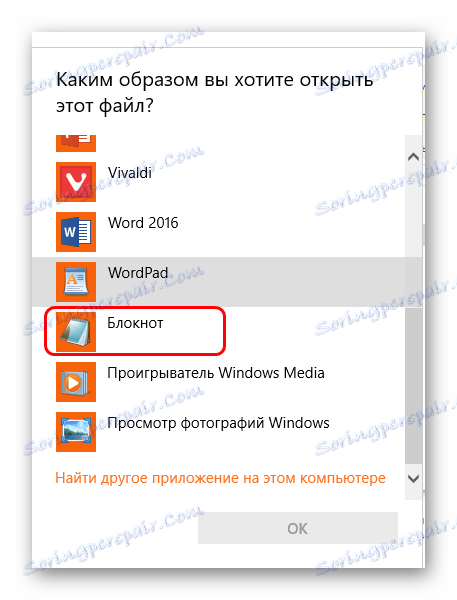
Интерно, датотека може бити потпуно празна, иако по стандарду постоји бар опис намена и функционалности домаћина. Ако раније корисник ручно или на други начин није мењао датотеку, онда ће пуна чистоћа изазвати сумњу.
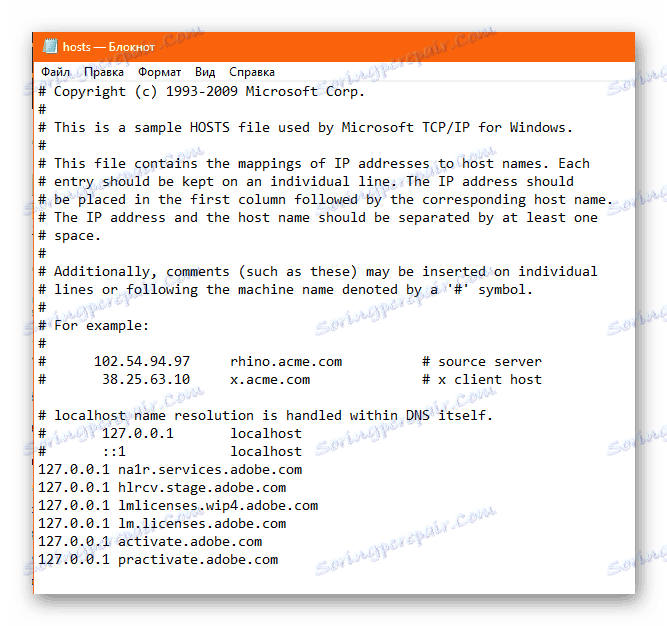
Поред тога, морате да проверите да ли је након описа функционалности (свака линија овде означена симболом "#" на почетку) није било адреса. Ако јесу, требате их избрисати.
Након чишћења датотеке, сачувајте промене, затим затворите хостове, кликните десним тастером миша на њега и идите на "Пропертиес" . Овде морате да изаберете и сачувате параметар "Само за читање" тако да треће стране не могу уређивати датотеку. Многи савремени вируси имају могућност уклањања овог параметра, али не све, тако да барем део проблема који корисник штеди.
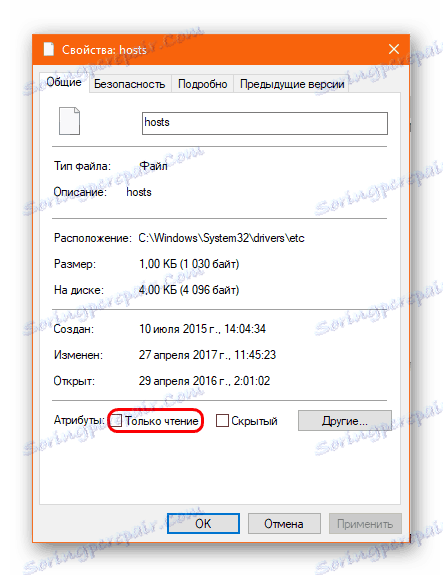
Ако након свих примењених мера Порекло ради како треба, проблем је био у безбедносним поставкама или у активностима злонамерног софтвера.
Метод 6: Оптимизација рачунара
Многи корисници наводе да побољшање перформанси рачунара због своје оптимизације често је помогло да се избори са биједама. Да бисте то урадили, требало би:
- Уклоните непотребне програме и игре на рачунар. Ово се односи и на старе непотребне материјале - нарочито фотографије високе резолуције, видео снимке и музику. Требали бисте ослободити што је више простора, посебно на коријенском диску (ово је онај на којем је инсталиран Виндовс).
- Требало би да очистите систем отпадака. За то је погодан било који специјализовани софтвер. На пример, ЦЦлеанер .
Прочитајте више: Како очистити систем смећа са ЦЦлеанер
- Користећи исту ЦЦлеанер, требало би да поправите грешке у регистратору система. Ово ће такође побољшати перформансе рачунара.
Прочитајте такође: Како поправити регистар користећи ЦЦлеанер
- То неће бити сувишно дефрагментирати. Дуго инсталиран ОС са обилним радом са различитим апликацијама, лавовски дио датотеке је фрагментиран и не функционише као што би требало.
Прочитајте више: Дефрагментирајте систем
- На крају, неће бити сувишно очистити системску јединицу заменом термичке пасте и уклањањем свих смећа, прашине и тако даље. Ово знатно побољшава перформансе.
Ако рачунар дуго није сервисиран, онда након оваквог поступка заиста може почети летјети.
Метод 7: Провера опреме
На крају је вредно проверити опрему и обављати одређене манипулације.
- Искључивање мрежне картице
Неки рачунари могу користити двије мрежне картице - за жичане и за бежични Интернет. Понекад се могу сукобити и изазвати проблеме са везом. Тешко је рећи да ли такав проблем има општу покривеност или је јединствен само за Порекло. Требали бисте покушати да онемогућите непотребну картицу и поново покренете рачунар.
- Промени ИП
Понекад промена ИП адресе такође може побољшати ситуацију приликом повезивања са изворним серверима. Ако рачунар користи динамички ИП, тада би требало искључити рутер 6 сати. Током овог времена, број ће се променити. Ако је ИП статичан, онда морате да контактирате добављача са захтевом да промените број. Ако корисник не зна тачно шта је његов ИП, онда опет, ова информација може пружити провајдер.
- Преуређење опреме
Неки корисници су извијестили да је приликом коришћења неколико слота РАМ-а, уобичајена пермутација њихових мјеста била олакшана. Како то функционише, тешко је рећи, али је вриједно имати на уму.
- Тестирање везе
Такође можете покушати тестирати рад рутера и покушати поново покренути уређај. Такође, требало би да проверите укупне перформансе Интернета - можда је проблем у томе. Вриједи се провјерити интегритет кабла, на примјер. Није неопходно позвати добављача и осигурати да мрежа ради у редовном режиму и да се не врши технички рад.
Закључак
На жалост, у овом тренутку не постоји универзално решење проблема. Онемогућавање коришћења цлоуд стораге-а помаже у већини случајева, али то није погодно решење, јер има своје значајне мане. Остале мере могу помоћи у појединачним случајевима, па је вредно покушати. У већини случајева, свеједно то води до победе над проблемом оптимизације, и све постаје добро.